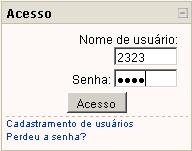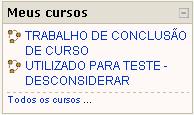Moodle
Revisão de 20h44min de 2 de setembro de 2009 por WikiCoorti (discussão | contribs) (Protegeu "Moodle" ([edit=autoconfirmed] (indefinido) [move=autoconfirmed] (indefinido)))
Índice
Acesso ao ambiente
O acesso ao ambiente Moodle pode ser feito nos endereços
Informações sobre a importação de turmas de 2009 do Lyceum para o Moodle
Senhores professores, seguem alguns esclarecimentos para acesso ao ambiente Moodle.
Para docentes que já utilizam o ambiente de maneira efetiva
Enquadram-se nesta situação os docentes que vêm fazendo uso do ambiente Moodle no corrente ano.
- Mantêm-se a mesma forma de utilização, tanto para o professor quanto para os alunos.
- Os professores que já possuam atividade efetiva no Moodle esse ano, e que agora poderão ter mais turmas, terão dois acessos, o atual e o novo através da sua matrícula, o mesmo acontecendo com seus alunos. Isso é necessário, pois os alunos, teoricamente, já possuem alguma atividade valorada na turma atual, não podendo ser transcrita para a turma importada do Lyceum. Essa situação será resolvida no término do corrente ano.
Para docentes que utilizarão como novos usuários e/ou novas turmas
Enquadram-se nesta situação docentes que nunca utilizaram o Moodle, ou que tenham cadastro no Moodle, mas não utilizam o ambiente no ano de 2009.
- Todas as turmas do ano de 2009 foram importadas do sistema de controle acadêmico Lyceum para o Moodle.
- Da mesma maneira, todos os professores foram importados e cadastrados nas turmas correspondentes.
- As matrículas em turmas de 2009 de todos os alunos do Lyceum também foram cadastrados nas turmas correspondentes no Moodle.
- Para o professor efetuar o login, ele deve fornecer, tanto para "Nome de Usuário" quanto para "Senha", a sua matrícula funcional (a mesma matrícula utilizada para cadastro de notas no Docente On Line). Ex.: Matrícula 2323, Nome de usuário 2323, Senha 2323.
- Caso o professor não saiba qual sua matrícula, ele deve consultar as respectivas secretarias do Setor de Conhecimento, que efetuam esse cadastro.
- A alteraçao da senha é extremamente desejável no primeiro acesso. Para isso, basta clicar em cima do seu nome que está no canto superior direito.

- Os alunos das novas turmas acessam com Nome de Usuário e Senha do seu RA (registro acadêmico).
ATENÇÃO: caso o RA do aluno tenha letra, esta deve ser em minúscula. Exs.: sq020091428, 010071321/i, sq370051170/p. - Também atentar para o ítem 6.